منوی سایت
جدیدترین دانلودها
- نرم افزار نقشه گوگل (برای اندروید) - Google Maps 11.125.0102 Android
- نرم افزار بهینه سازی عمیق موبایل (برای اندروید) CCleaner 24.08.0 Android
- نرم افزار بهینهسازی و افزایش سرعت کامپیوتر (برای ویندوز) - Wise Care 365 Pro 6.6.7.637 Windows
- نرم افزار مدیریت فایروال ویندوز - Windows Firewall Control 6.11.0.0 Windows
- مرورگر فایرفاکس (برای ویندوز) - Firefox 125.0.2 Windows
- نرم افزار اینترنت دانلود منیجر (برای ویندوز) - Internet Download Manager 6.42 Build 8 Windows
- نرم افزار عکس برداری از دسکتاپ (برای ویندوز) - HyperSnap 9.5.0 Windows
- نرم افزار بهینه سازی ویندوز - Glary Utilities Pro 6.9.0.13 Windows
- نرم افزار ضد بدافزار (برای ویندوز) - Glary Malware Hunter Pro 1.183.0.804 Windows
- نرمافزار ویرایش، افکتگذاری، آنالیز و میکس فایلهای صوتی (برای ویندوز) - Audacity 3.5.0 Windows
آموزش مخفی کردن اسم فایل ها و فولدر ها در ویندوز
تازه های این بخش :
آموزش مخفی کردن اسم فایل ها و فولدر ها در ویندوز
• مراحل مخفی کردن اسم فایل ها و فولدر ها در ویندوز ویستا و 7 :
1- درایو یا پوشه ای را که می خواهید اسم فایلها و فولدر های درون آن را مخفی نمایید باز کنید.
2- در ناحیه ای خالی در پنجره کلیک راست کرده و گزینه Customize This Folder را انتخاب کنید. شما همچنین می توانید این کار را از طریق ورود به منوی View و انتخاب گزینه Customize This Folder انجام دهید.
3- این کار باعث نمایش یک Tab به نام Customize از پنجره Properties می شود. حال در منوی باز شویی که برای انتخاب Template تعبیه شده است، گزینه Pictures and Videos را کلیک کنید. در ویندوز 7، گزینه های Pictures و Videos به صورت مجزا در این منوی باز شو ارائه شده اند و شما می توانید هریک از این دو را که می خواهید انتخاب کنید.
نکته: اگر می خواهید فولدر های درونی شامل این مخفی سازی نشوند، تیک گزینه Also apply this template to all subfolders را حذف کنید. در غیر اینصورت آنرا فعال کنید.
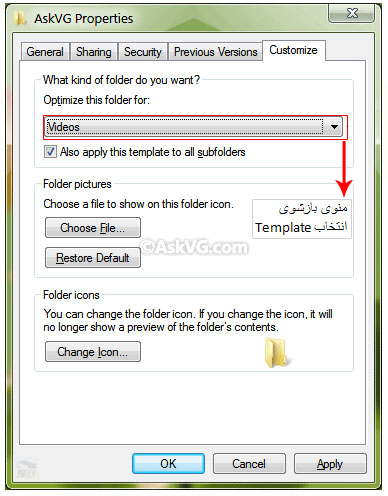
4- حال گزینه ی Apply و سپس Ok را در پنجره فوق کلیک کنید.
5- اکنون وارد منوی View شوید. خواهید دید که گزینه جدیدی به نام Hide File Names در این منو اضافه شده است. انتخاب این گزینه باعث مخفی سازی اسم فایلها و فولدرها میشود.

• روش مخفی کردن اسم فایل ها و فولدر ها در ویندوز XP :
در ویندوز XP می توان نام فایلها یا پوشه ها را با فشردن کلید Shift و انتخاب گزینه Thumbnails از منوی View مخفی نمود.
نتیجه ی انجام این کار در ویندوز XP در شکل زیر نشان داده شده است.
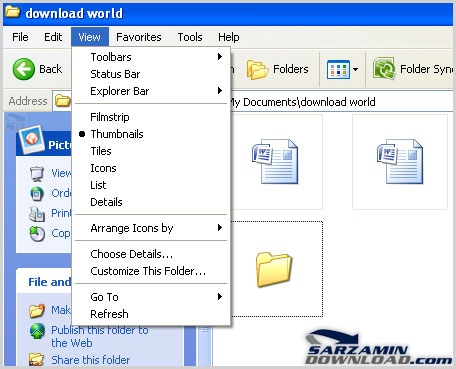
امیدواریم این ترفند ویندوز مورد توجه شما قرار گرفته باشد.
این مطلب مربوط به موضوع آموزش مخفی کردن اسم فایل ها و فولدر ها در ویندوز میباشد.
- ابتدا
- قبلی
- 1
- بعدی
- انتها (1)
تازه ترین مقالات
- خرید جم فری فایر کمتر از یک ثانیه با گیمو گیفت!
- نحوه افزایش حجم فضای آیکلود
- راهنمای خرید بلیط هواپیما تهران مشهد از قاصدک 24
- چگونه می توانیم از بروز عفونت چشم پیشگیری کنیم؟
- استفاده از ChatGPT به زبان فارسی ممکن شد
- 10 اپلیکیشن زبان انگلیسی برای تقویت لیسنینگ
- محبوب ترین بازی ها برای گوشی های اندروید سامسونگ و شیائومی کدام است؟
- اصلاح سریع و دقیق موی سر و ریش با ماشین اصلاح و ریش تراش Bomidi L1
- قیمت سوئیت اسکای هتل اسپیناس پالاس
- آیا موقعیت مکانی سرور اختصاصی مهم است؟ انتخاب آگاهانه سرو اختصاصی ایران و خارج
 دانلود منیجر
دانلود منیجر  مرورگر اینترنت
مرورگر اینترنت ویندوز
ویندوز فشرده سازی
فشرده سازی پخش آهنگ
پخش آهنگ پخش فیلم
پخش فیلم آنتی ویروس
آنتی ویروس آفیس
آفیس ابزار CD و DVD
ابزار CD و DVD تلگرام ویندوز
تلگرام ویندوز فلش پلیر
فلش پلیر جاوا
جاوا دات نت فریم ورک
دات نت فریم ورک تقویم
تقویم نرم افزار اندروید
نرم افزار اندروید نرم افزار آیفون، iOS
نرم افزار آیفون، iOS